Встроенный Почтовый клиент для Windows 11/10
Если вы ищите почтовый клиент для Windows 11 или Windows 10, то знайте, что приложение Почта уже идет по умолчанию с данными операционными системами и она бесплатна. Вам не нужно скачивать специальную программу почтового клиента, чтобы использовать учетные записи электронных почт от google, microsoft, яндекс, mail и т.п.
В данной инструкции разберем встроенный почтовый клиент для Windows 11/10, как его настроить с добавлением различных электронных почт и, как добавить учетную запись почты с двухфакторной аутентификацией.
Приложение Почта в Windows 11/10
1. Нажмите на поиск панели задач и в строке напишите "Почта", после чего запустите приложение в лучших соответствиях. Если по каким-либо причинам у вас нет данного приложения или вы его удалили, то его можно скачать с Microsoft Store.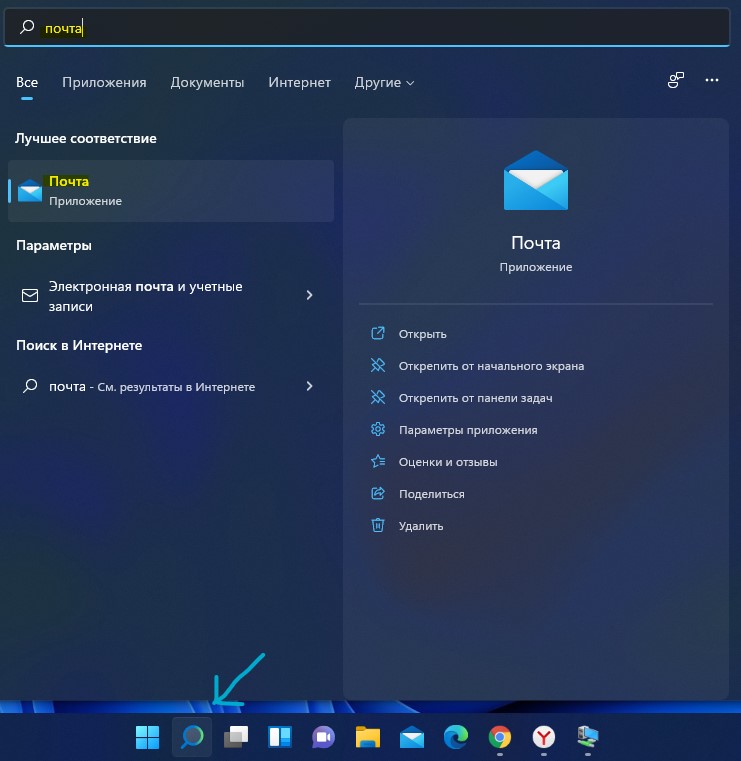
2. При первом запуске будет предложено создать первую учетную запись, чтобы приложение запустилось. Если у вас имеются учетные записи как Google, iCloud или Microsft, то это не составит труда, так как нужно будет выбрать из списка и ввести только логин, пароль.
Если у вас нет предложенных учетных записей, а имеются только от mail или яндекс, то нужно выбрать "Другая учетная запись POP/IMAP".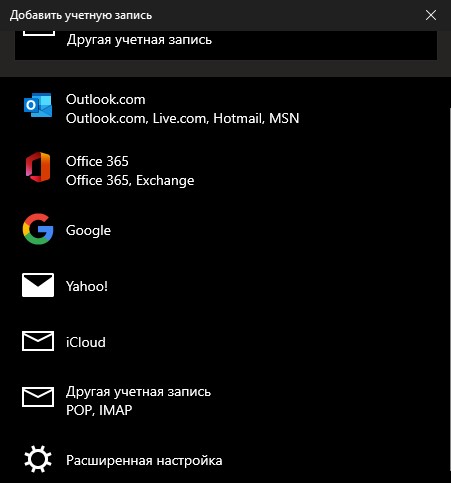
3. Когда приложение запустится, можно будет добавить остальные учетные записи от различных почт. Для этого, нажмите на "Учетные записи" в левом столбце, после чего появится всплывающее меню, где нужно нажать на "Добавить учетную запись".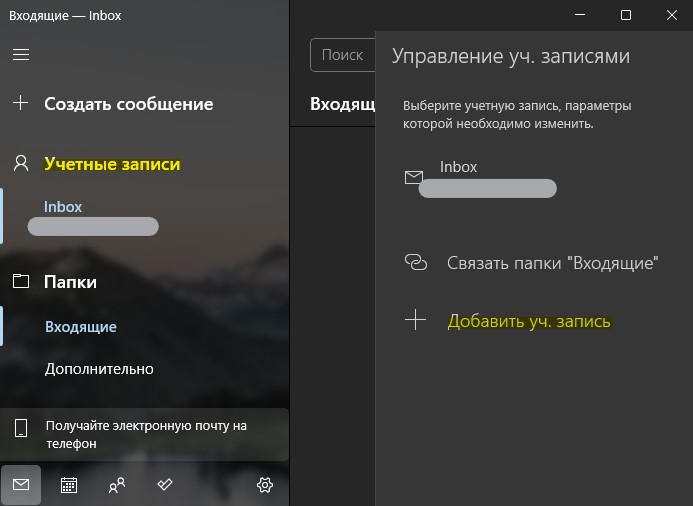
4. Выберите из предложенного списка учетные записи и добавьте введя логин и пароль. Если в списке нет предложенных почтовых учетных записей, то выберите "Другая учетная запись POP/IMAP". Далее в новом окне введите данные логина и пароля своей учетной записи. На моем примере это яндекс почта.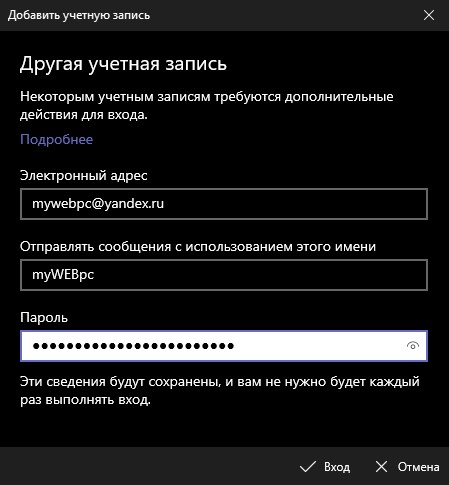
Добавление учетной записи с двухфакторной аутентификацией
Если ваш аккаунт учетной записи защищен двухфакторной аутентификацией, это когда нужно подтвердить вход по SMS с телефона, то нужно зайти в настройки учетной записи на сайте и создать одноразовый код для почтовых клиентов. Ниже приведу вам прямые ссылки на справку и создания паролей:
